LINE公式アカウントには、ユーザーと無料で通話ができる「LINEコール」という機能があります。チャットのやり取りだけでは伝わりづらい場合などにLINEコールを活用することで、対応の効率化やユーザー満足度の向上、成約率アップにもつなげられます。
この記事では、LINEコールの特徴や設定方法などを、詳しくご紹介していきます。
LINE公式アカウントで無料通話ができる「LINEコール」とは?

LINEコールは、LINE公式アカウントでユーザーと通話をするための機能です。音声通話とビデオ通話の両方が利用できます。
LINEコールの特徴
LINEコールの特徴を紹介します。
全プランで無料利用できる
月額料金がかからない「コミュニケーションプラン」を含め、LINE公式アカウントの全プランで、LINEコールを無料で利用することができます。
LINE公式アカウントに着信履歴が残るので管理がしやすい
運営側でLINEコールを受け取ることができなかった場合にも、LINE公式アカウントに通話データが残るため、折り返しの対応やチャット対応などが容易です。
コールは「いつでも受け付け」or「 必要に応じて受け付け」から選択できる
コールは、用途に応じて「いつでも受け付け」と「必要な時のみ受け付け」の2種類の受付方法から選ぶことができます。LINE公式アカウントの運営体制や、用途に併せた仕組み化が可能です。
任意の電話番号に転送ができる
LINEコールを受ける際に、任意の電話番号へ転送することも可能です。例えば、店舗や会社などの電話番号を設定することができます。ユーザーはLINEから無料で電話をかけることが可能です。
ただし、この転送機能は無料の「コミュニケーションプラン」では利用できません。有料の「ライトプラン」または「スタンダードプラン」を利用している場合のみ、この機能を利用することができます。
LINEコールのメリット
LINEコールのメリットをご紹介します。
無料通話なので安心して会話ができる
LINEコールは、ユーザー側、運営側とも通話料金はかからず無料で利用ができます。運営側は通話料金の削減につながなり、ユーザーも無料で通話できるため、料金を気にせず安心して会話ができるというメリットがあります。
音声通話と動画通話のどちらも利用可能
LINEコールは、音声通話と動画通話のどちらも可能です。状況に応じて音声通話と動画通話を選択でき、柔軟な対応が実現できます。
LINEコールの注意点
一方で、LINEコールにはいくつか注意点があります。
運営側からはコールができない
運営側からユーザーに対してLINEコールを開始することはできません。通話を始めるにはユーザーから電話をかけてもらう必要があります。運営側は、ユーザーからのコールを受け取ることで、通話が開始されます。
チャットを有効にする必要がある
LINEコールを使う場合は、チャットを有効にする必要があります。チャットが無効になっている状態では、LINEコールが利用できません。もし、チャット対応をしたくないという場合は、応答メッセージ機能を併用するなどの運用方法を検討する必要があります。
オンライン診療用はLINEドクターを利用する
オンライン診療の用途で利用をしたい場合は、LINEコールではなくLINEドクター(公式サイト:https://doctor.line.me/clinic)というサービスが別途用意されています。もしも、オンライン診療をしたい場合は、LINEドクターの利用を検討されるとよいでしょう。
LINEコールの活用事例
LINEコールの活用例として、以下のような業種やサービスがあります。
- お問い合わせ窓口: ユーザーからの疑問や問い合わせに、直接対応するためにLINEコールを利用することができます。
- 予約受け付け: LINEコールを通じて直接予約を受け付けることが可能です。
- オンライン面談/面接: ビデオ通話機能を利用して、面談や面接をオンラインで行うことができます。
- オンラインレッスン: ビデオ通話機能を活用して、1:1のレッスンを提供することができます。
- オンライン接客: 物販や各種サービスにおける接客の一環として、LINEコールを用いたオンライン接客が可能です。
このように、LINEコールはビデオ通話もできるため、提供できるサービスの幅が広がります。
LINEコールの設定方法【ステップ1】
ステップ1では、LINEコールの基本的な設定方法についてご紹介します。ステップ2では、用途に応じたLINEコールのユーザーへの案内方法を説明します。両方の設定を行なってください。
PCで設定する場合
まずはLINE公式アカウントの管理画面にログインし、該当のアカウントを選択します。
1.チャットを有効にする
ページ上部にある「チャット」をクリックします。
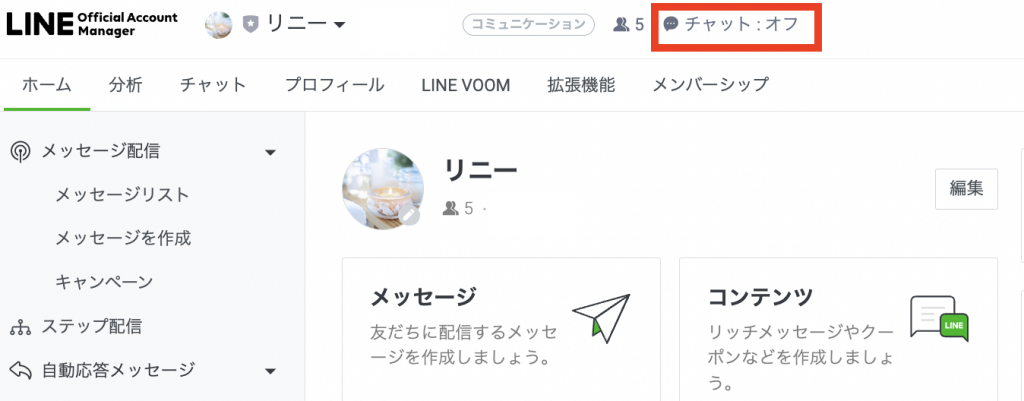
「チャット」をクリック
応答設定の画面が開くので、「チャット」を有効にします。
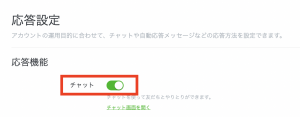
チャットを有効にする
これで、チャットの有効化が完了です。
2. LINEコールの設定をする
次に、LINEコールの設定をしていきましょう。上部メニューの「チャット」をクリックします。
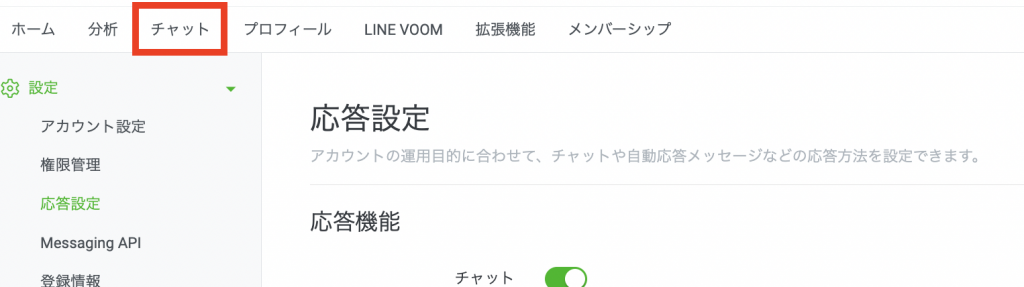
上部メニューの「チャット」をクリックしてチャット画面を開く
チャット画面が開いたら、サイドメニューの「電話」をクリックします。
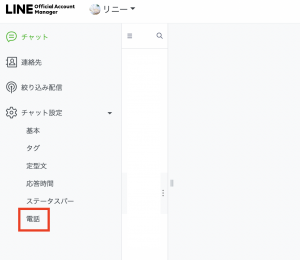
チャット設定の「電話」を開く
次に、基本設定で「LINEコール 利用をする」をクリックします。
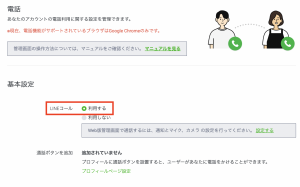
基本設定のLINEコール「利用する」を選択する
通話タイプとオプションを設定します。
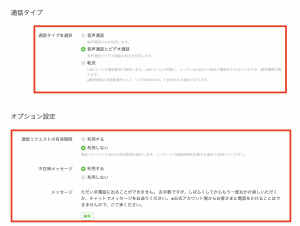
通話タイプとオプションを設定する
通話タイプには以下があります。運用方法に合わせて選択しましょう。
- 音声通話
- 音声通話とビデオ通話:通話時にビデオ通話を利用するか選択ができます。
- 転送:有料プランの場合のみ利用が可能です。
オプション設定には以下があります。こちらも運用方法に合わせて選択しましょう。
- 通話リクエストの有効期限:特定のユーザーとコールをする場合に、運営側がユーザーに対して通話リクエストを送付します。その際、通話リクエストの有効期限を30分に設定することが可能です。こちらをオンにする場合は、LINEコールのURLやQRコードの作成はできません。
- 不在時メッセージ:通話ができなかった場合に、ユーザーのLINEにメッセージを残せます。
これで、ステップ1のLINEコールの基本設定ができました。
スマホアプリ(iOS)で設定する場合
LINE公式アカウントのスマホアプリを開き、該当のアカウントを選択します。
1.チャットを有効にする
ホームから「設定」を選択します。
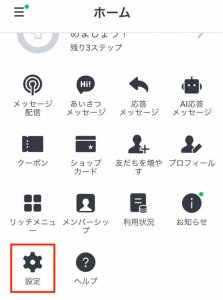
設定を選択する
設定画面が開くので、応答をタッチします。
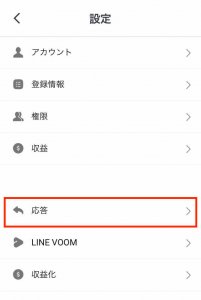
応答をタッチする
チャットを有効にします。
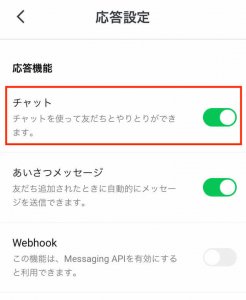
チャットを有効にする
これで、チャットの有効化が完了です。
2. LINEコールの設定をする
次にチャット画面を開き、右上の歯車マークをタッチします。
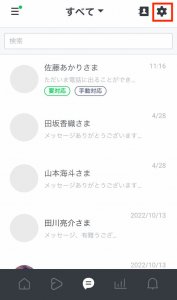
チャットの歯車マークをタッチする
電話をタッチします。
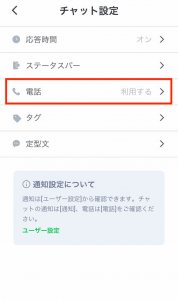
電話をタッチする
LINEコールを有効にします。さらに、PCと同様に「通話タイプ」と「オプション設定」を設定します。
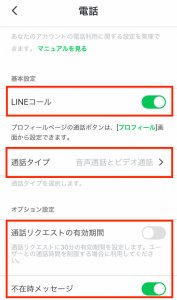
LINEコールの設定をする
これで、ステップ1のLINEコールの基本設定ができました。
LINEコールの案内方法【ステップ2】
次に、ユーザーにLINEコールを案内する方法をご紹介します。
大きく2つの方法に分かれます。運用に合わせて選んでください。
- いつでもコールを受け付ける場合
- 必要に応じてコールを受け付ける場合
ここからは、PCで設定する方法をご紹介していきます。
1. いつでもコールを受け付ける場合
まずは、いつでもユーザーからのコールを受け付ける場合です。3つの方法でLINEコールを案内することができます。
1. プロフィールに通話ボタンを設置する
プロフィールに通話ボタンを設置して、いつでもユーザーからのコールを受け付けられるようにします。
プロフィールメニューを選択します。
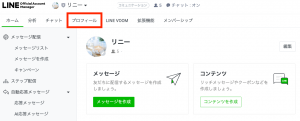
プロフィールを選択する
プロフィールページが開くので、ボタンを追加します。
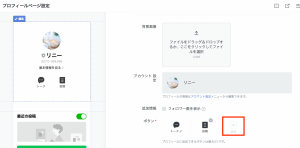
ボタンを追加する
ボタンの追加で「通話」を選択します。
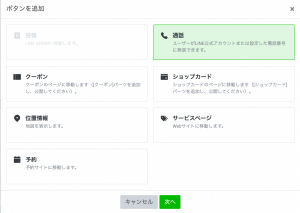
通話を選択する
通話ボタンで「LINEコール」を選択します(電話番号を設定すると、ユーザーはLINEアプリ経由ではなく通常の電話アプリを利用して電話をすることになります)。
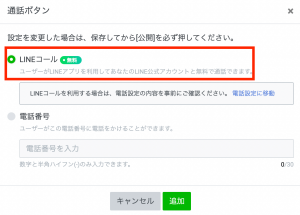
LINEコールを選択する
これで、プロフィール画面からLINEコールが利用できるようになりました。
ユーザーはLINE公式アカウントのプロフィール画面にアクセスし、「電話」ボタンから電話をかけることができます。
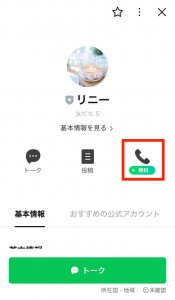
LINE公式アカウントのプロフィール画面から、LINEコールが可能
2. トークルームに通話ボタンを表示する

トークルームの「通話ボタン」
ユーザーのトークルームの上部に「通話ボタン」を表示させることができます。(通話ボタンが表示されていない場合は、VOOMボタンが表示されます。)
チャット画面を開き、チャット設定から電話を選択します。
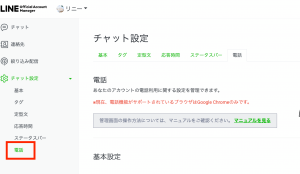
チャット画面で電話を選択する
表示設定で、トークルームの通話ボタン > 「表示する」 を選択すれば、表示されます。
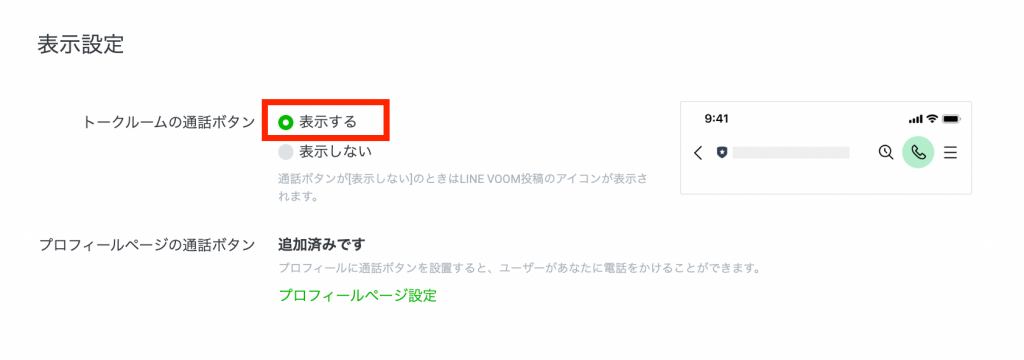
通話ボタンを表示するを選択
3. QRコードやURLをWebサイトやSNSに貼る
LINEコールをするためのURLやQRコードを発行できます。URLやQRコードは、WebサイトやSNS、店舗に掲載することで、ユーザーにLINEコールの利用を案内できます。
チャット画面を開き、チャット設定から電話を選択します。
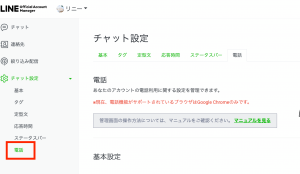
チャット画面で電話を選択する
「LINEコールを宣伝」というセクションで、URLのコピー、QRコードのダウンロードが可能です。
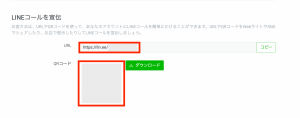
URLのコピー、QRのダウンロードが可能
2. 必要に応じてコールを受け付ける場合
次は、必要な場合のみ、LINEコールを受け付ける方法をご紹介します。
例えば、オンライン面接、オンライン接客、特定のお問い合わせへの対応など、個別のユーザーに対して通話を設定する場合に用います。
この場合、運営側から該当ユーザーに対して通話リクエストメッセージを送付し、ユーザーはメッセージ内のボタンをタッチすることで、電話をかけられます。
通話リクエストには「有効期間設定」を用いることができます。これを有効にした場合は、通話リクエストの送付から30分間のみユーザーからの発信を有効にすることができます。
通話リクエストは、チャット画面からユーザーに個別で送付します。
まずは、チャット画面を開きます。LINEコールを実施するユーザーのトーク画面で、通話リクエストアイコンをクリックします。
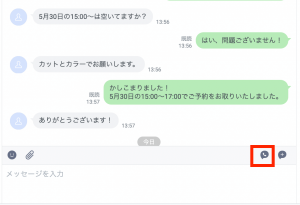
チャット画面から通話リクエストアイコンをクリック
ポップアップを確認して、通話リクエストを送信します。

通話リクエストを送信
ユーザーは、以下の通話リクエストメッセージを受け取ります。メッセージ内の「電話をかける」ボタンをタッチすることで、ユーザーからLINEコールをすることができます。
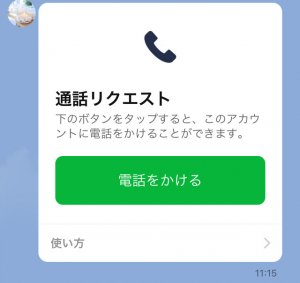
ユーザーに通話リクエストが送付される
まとめ
LINE公式アカウントでは、LINEコール機能を活用して、ユーザーと無料で通話が可能です。
オンライン接客や、問い合わせ対応など、幅広い用途で利用することができます。当社が提供するLINEのマーケティングツール「Liny」とも併用できますので、ご興味がある方は是非利用してみてください。







